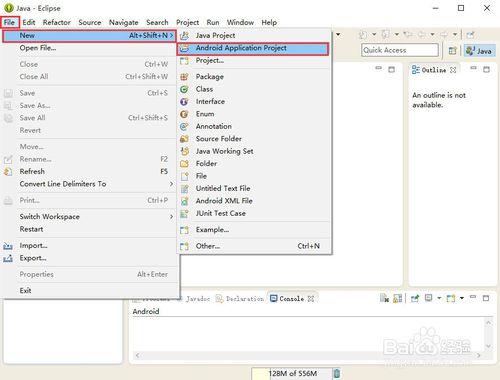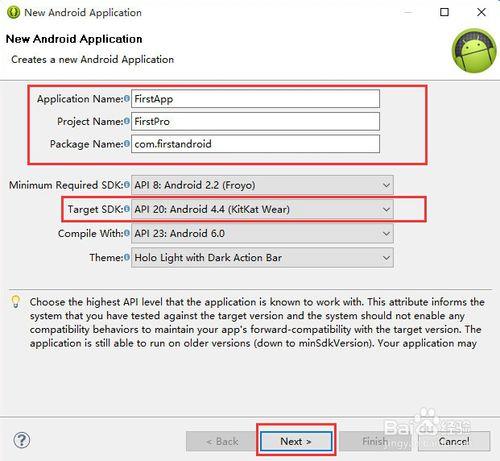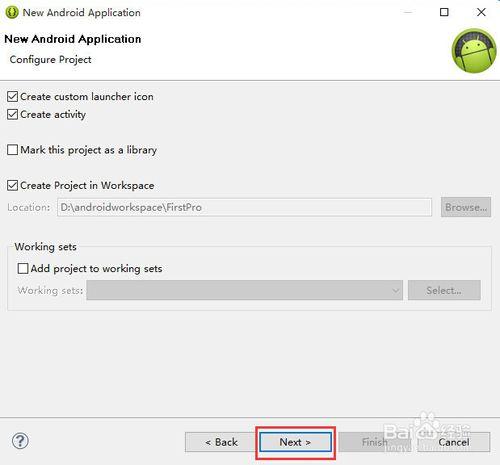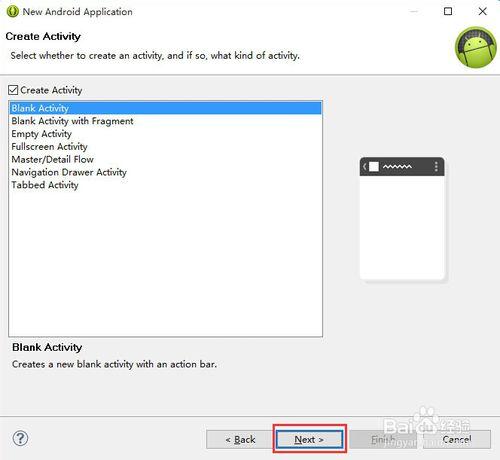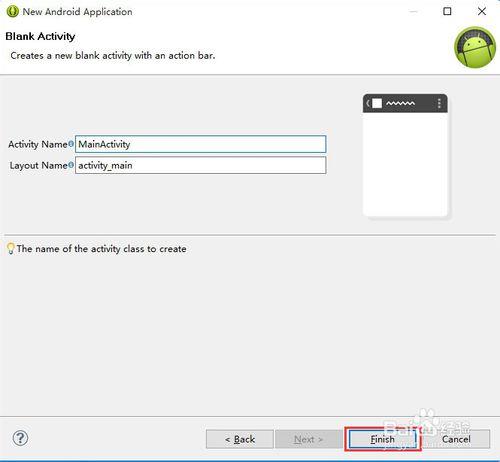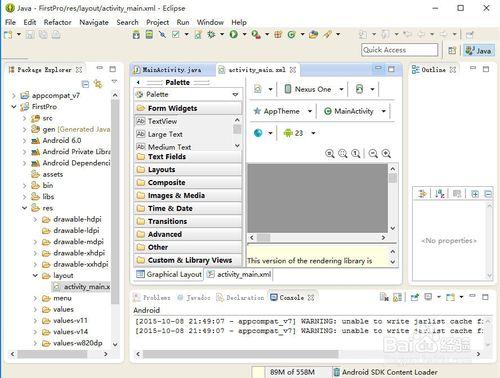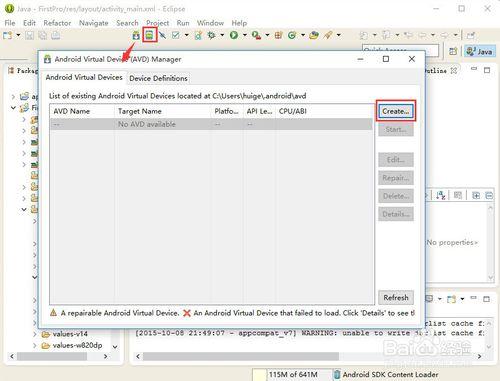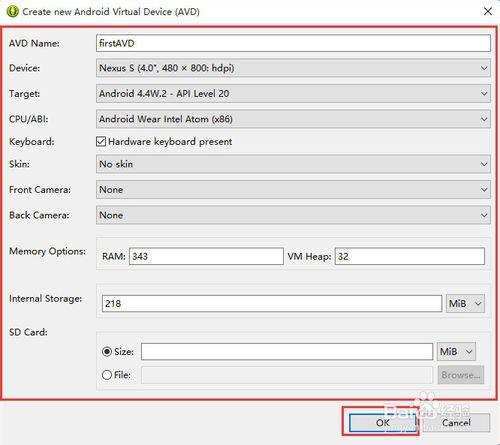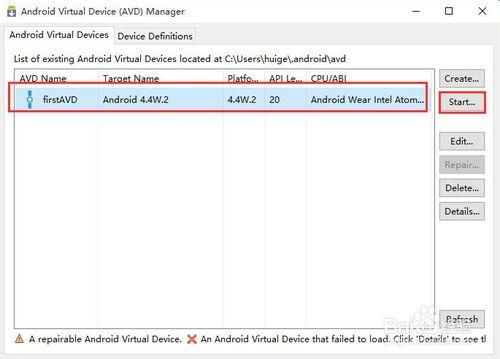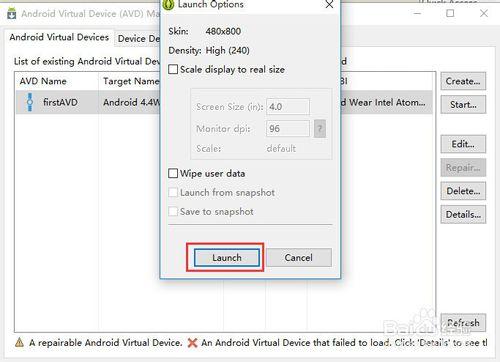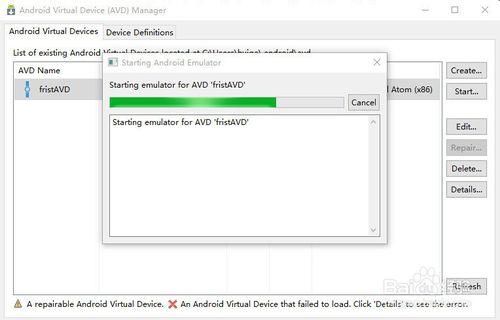Android開發近些年來越來越受歡迎,越來越多的小夥伴們學習Android開發,下面就來給大家介紹下怎麼創建第一個HellWord的Android工程,並在Android虛擬機中運行。
工具/原料
搭建好的Android開發環境
方法/步驟
一、創建Android工程打開集成了Android開發工具的eclipse,點擊菜單欄上的“File”-->"New"-->"Android Application Project",如下圖所示:
進入到“New Android Application”界面,輸入應用名、工程名與包名,然後選擇Target sdk也就是你的開發安卓應用的目標SDK,Compile With 是編譯SDK,選擇好虎,點擊“Next”按鈕,如圖所示:
進入到“New Android Application---configure Project”界面,一般默認即可,然後點擊“Next”按鈕,如圖所示:
進入到“configure Launcher Icon”界面,點擊“Image File對應的Browse按鈕 ”可以設置應用的圖標等,如果不需要設置,直接點擊“Next”按鈕,如下圖所示:
進入到“Create Activity ”界面,一般默認,或選擇"Empty Activity ",點擊“Next”按鈕,如下圖所示:
進入到“Blank Activity”界面,默認就好,點擊"Finnish"按鈕就可創建成功。
創建好Android工程後可以看到eclipse的界面,如下圖所示:
二、運行Android工程
點擊eclipse”工具欄“上的Android圖標,打開”AVD Manager“窗口,點擊窗口右上角的”Create...“按鈕,如下圖所示:
進入到”Create new Android Virtual Device “界面,設置AVD Name及Device (設備的分辨率)等信息,然後點擊”OK“按鈕,如下圖所示:
回到”Android VirtualDevice(AVD)Manager“,界面,選中剛才建的AVD,點擊右側的”Start...“按鈕,如下圖所示:
出現一個”Launch Options“窗口,點擊”Launch“按鈕,如下圖所示。
耐心等待一會兒,等待進度條刷新完,即可運行Android模擬器。
一會兒Android模擬器就啟動起來了,跟手機界面一樣,如下圖所示:
然後,回到eclipse,選中工程、包下的MainActivity,點擊eclipse工具欄上”運行“按鈕”運行Android程序,如下圖所示。
等一會就好看到,第一個Android程序”Hello world! “已經運行在Android模擬器上了,如下圖所示,到這裡第一個Android程序就運行好了。